Windows 10ではWindows 7と比べて日本語入力ソフトであるMicrosoft IMEが大幅に変わったため、ローマ字入力とかな入力を切り替える方法が分からないという人が多いようです。ここでは3つの方法を紹介しますが、どれか一つだけ覚えておけば困る事は無いはずです。
一番簡単な方法
一番簡単な方法はタスクトレイ(通知領域)にあるIMEのアイコン(「A」か「あ」)を右クリックします。
![]()
次のように表示するので、「ローマ字入力/かな入力」にマウスを乗せます。
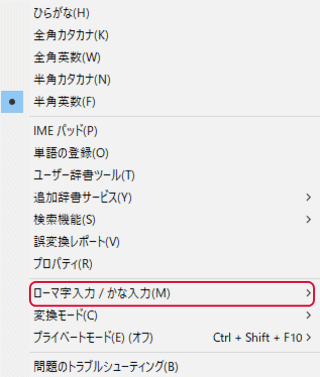
次のように表示するので、「ローマ字入力」ないし「かな入力」をクリックして選択します。どちらかに設定されて再起動しても設定されたままになっています。
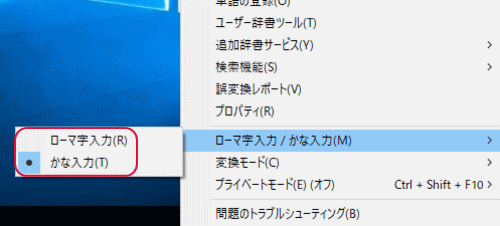
プロパティからの設定
一番簡単な方法があるのに、何故かプロパティからも設定出来ます。タスクトレイ(通知領域)にあるIMEのアイコン(「A」か「あ」)を右クリックして「プロパティ」をクリックします。
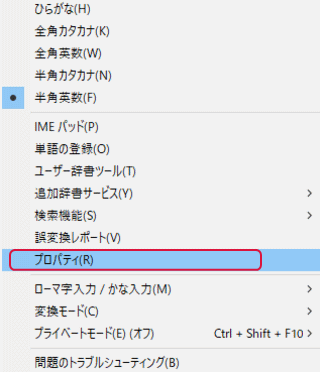
「詳細設定」をクリックします。
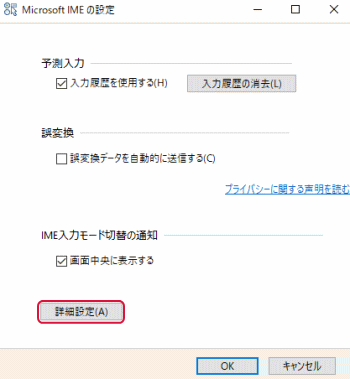
「ローマ字入力」ないし「かな入力」をクリックして選択します。「OK」をクリックすると完了です。
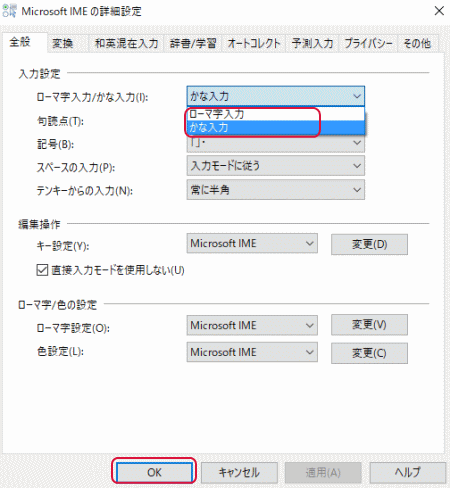
ショートカットキーから切り替える
ショートカットキーからも切り替える事が出来ます。最初に全角入力にしておきます。「Alt」キーを押しながら「カタカナひらがな」キーを同じに押します。「Alt+ひらがなキーが押されました。」と表示するので「はい」をクリックします。以上で完了です。再起動しても設定されたままになっています。











